win服务器安装sftp服务端
工作环境中常常会用要下载数据或者是让对端推送数据到本地服务器上,当传输的数据比较重要时,可以使用基于安全文件传输协议(sftp)来实现需求。
本人在工作环境中就遇到这样的情况,局方给我们推送数据,要求使用sftp协议,也就是我们作为服务端,他们推送数据给我们。更简单的讲就是我们这边需要搭建一个sftp的服务端。
环境说明:winserver2008服务器一台,端口22已经开放,防火墙已经关闭
软件准本:freeSSHd.exe 下载地址:http://www.freesshd.com/freeSSHd.exe
下面是具体的安装步骤:
1 安装freesshd软件:
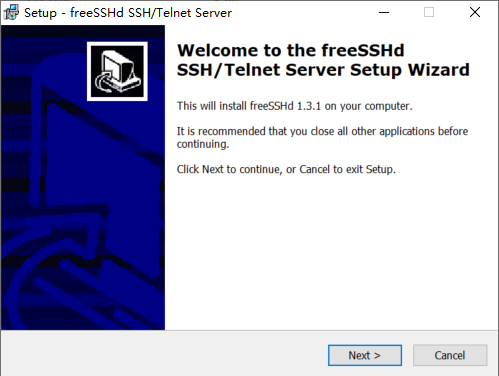
选择将freessh安装在哪个目录:(会自动在目录下生成freesshd目录)
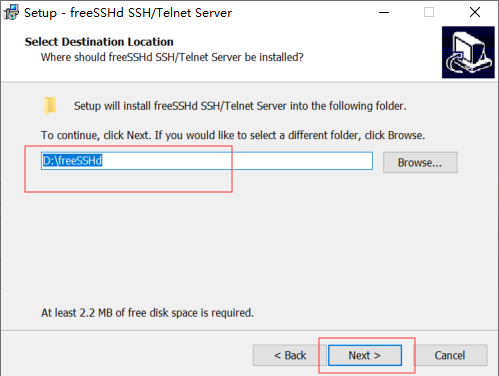
选择全部安装:

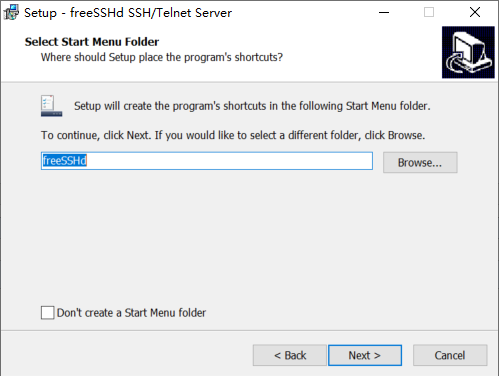
是否创建桌面快捷方式:

安装步骤和路径概述
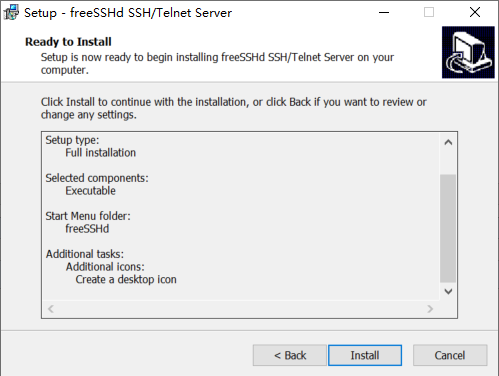
安装完成后,弹出其他产品框,选择关闭。

是否立刻创建自己的私钥:选择是
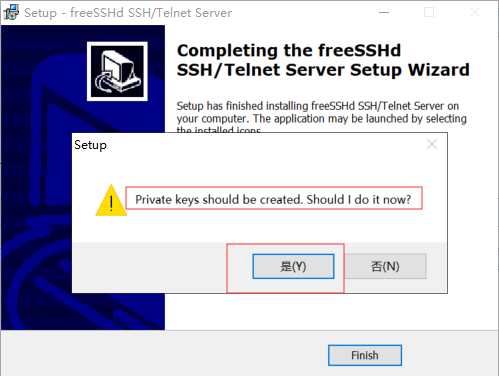
是否将freessh添加到系统服务:选择否

选择finish完成安装

2 启动freessh服务修改配置:
以管理员的方式运行FreeSSHd服务

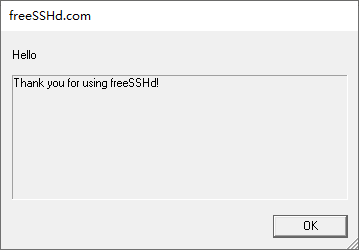
开始配置sftp服务端:
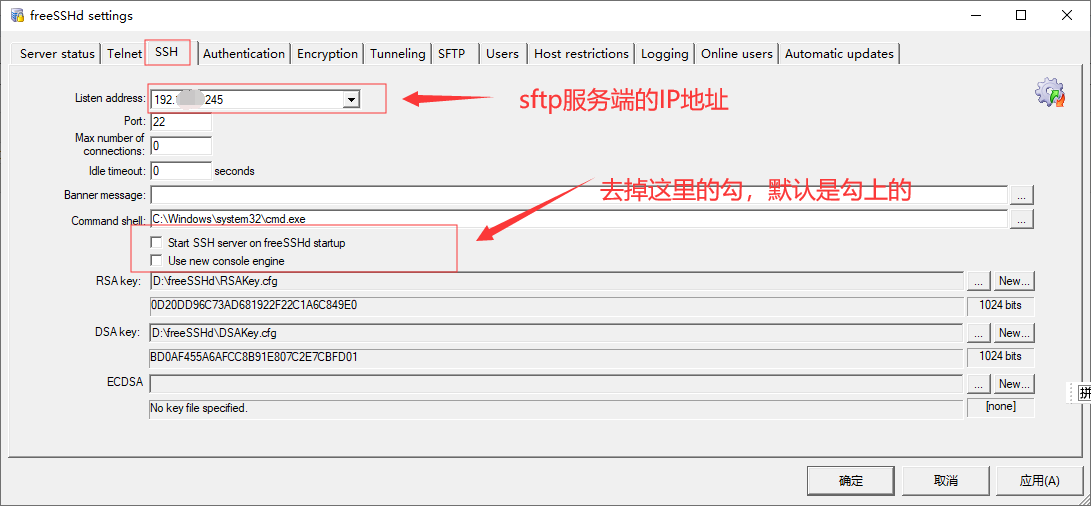
选择认证方式:选择公钥文件夹,和密码认证的方式

选择共享目录:
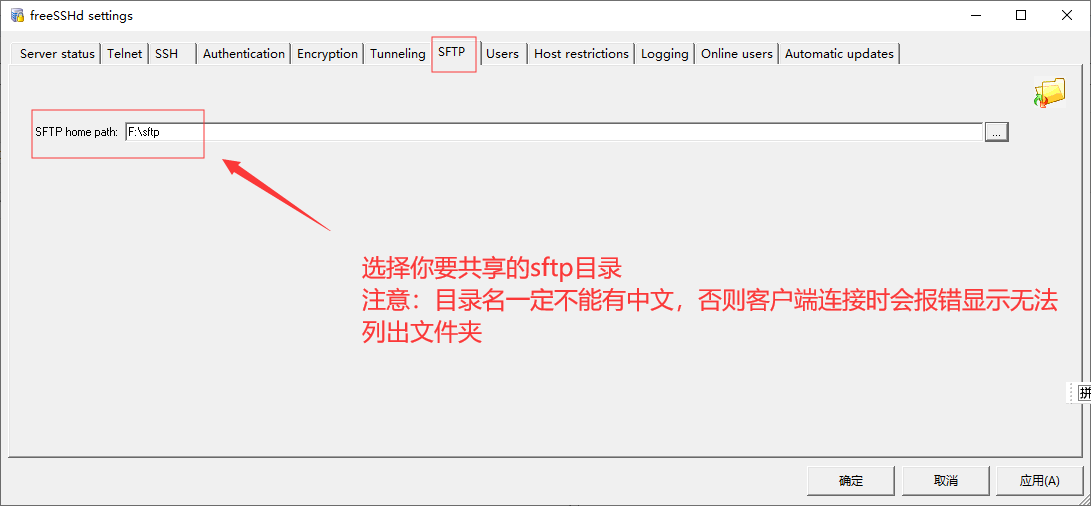
创建账号和密码:

取消自动更新:
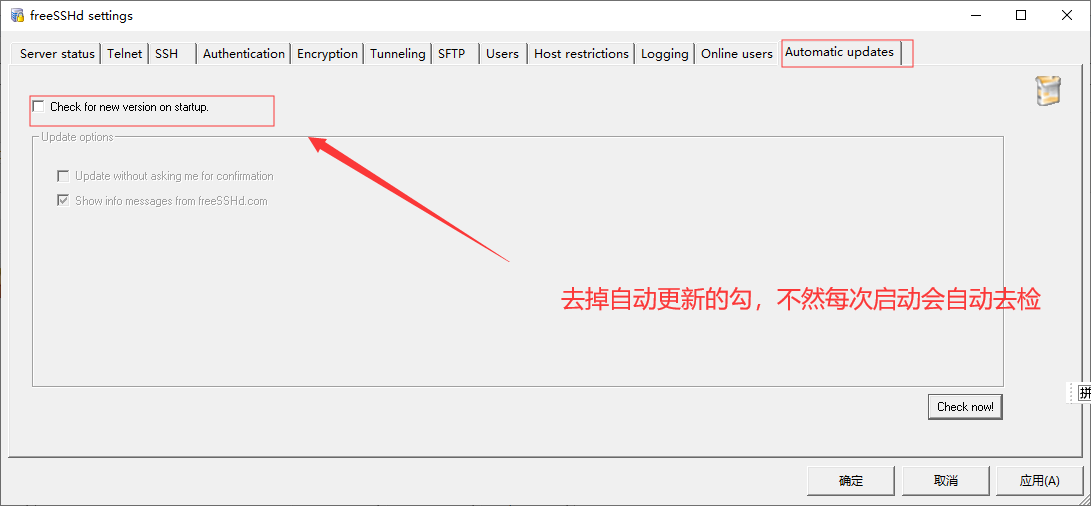
选择服务状态确定,会弹出要重启sshd,选择是:

3 使用sftp客户端检验:
为了避免防火墙带来的影响,先关闭服务器防火墙,然后测试:
打开cmd窗口:查看是否是freesshd服务在占用22端口

使用xftp连接测试:

输入正确的账号和密码后还是连接不上:
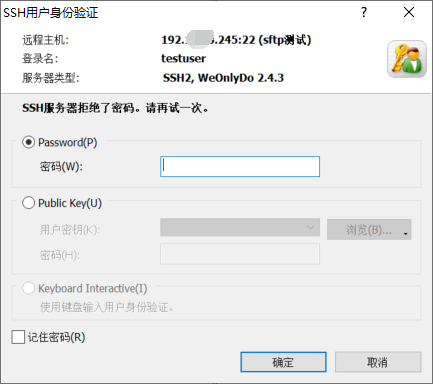
关闭掉freesshd这个进程后,在使用管理员启动,启动之后在打开配置窗口,启动sshd
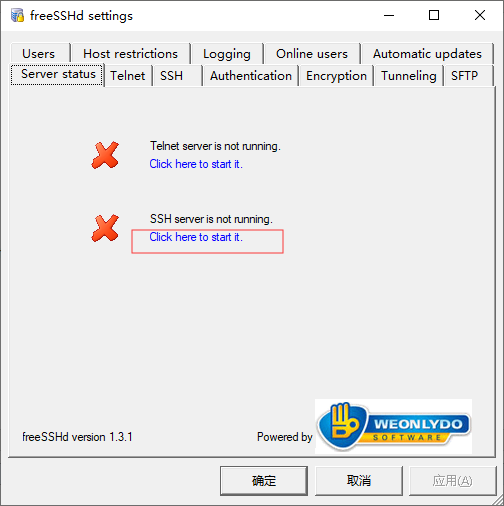

再次测试后,连接后测试成功:
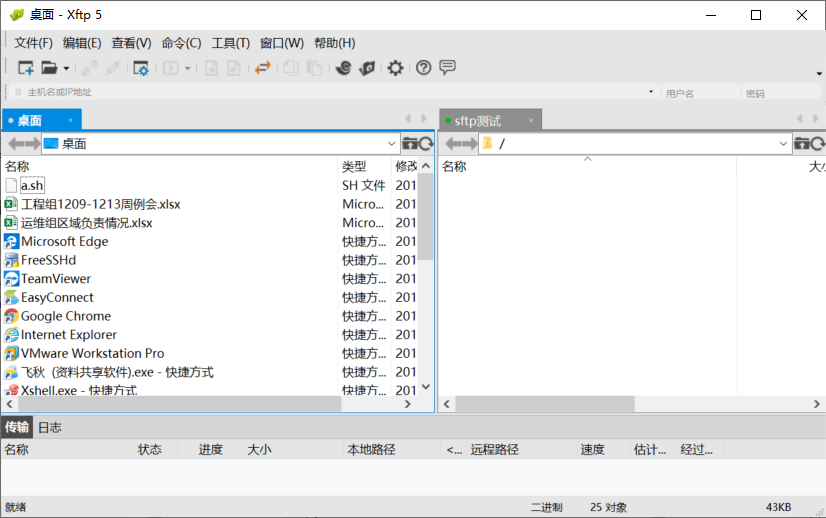
新建文件测试是否成功:
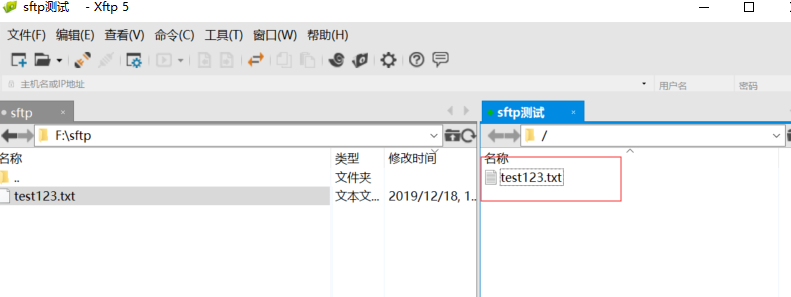
总结:
1 修改sftp配置后需要在使用管理员启动freesshd服务,在手动启动sshd服务后,方可测试成功
2 在配置共享目录时,一定要注意不要使用中文,否则会报错不能列出目录


